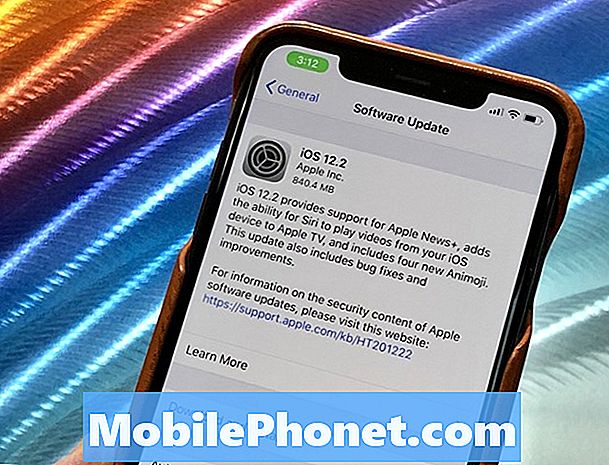Tartalom
- A Galaxy A7 hibaelhárítása a Youtube segítségével, amely folyamatosan összeomlik
- Az útmutatóban említett eljárások részletes utasításai
A Youtube egyike azoknak az alkalmazásoknak, amelyeket a Google felhatalmazott arra, hogy minden Android-eszközhöz jusson, és így előre telepítve van. Vannak esetek, amikor önmagában összeomlik, de vannak olyan helyzetek, amikor egyes firmware-hez kapcsolódó problémák miatt összeomlik. Bármi legyen is az eset, gondot kell fordítani arra, hogy ez az egyik leggyakrabban használt alkalmazás. Vannak olyan olvasóink, akik a Samsung Galaxy A7 tulajdonában vannak, és panaszkodtak a youtube-ról, amely folyamatosan összeomlik. Kénytelenek vagyunk megoldani ezt a problémát olvasóink érdekében.
Ebben a bejegyzésben bemutatom a Galaxy A7 és a Youtube alkalmazás hibakeresését, amely folyamatosan összeomlik. Megosztom veletek azt a megoldást, amelyet a múltban hasonló problémák kezelésére használtunk. Nem először találkozunk ezzel a problémával, így már tudunk egy-két dolgot, ami működik. Ha Ön ennek az eszköznek a tulajdonosa, és jelenleg hasonló problémával küzd, folytassa az olvasást, mivel ez a cikk így vagy úgy segíthet.
Bármi más előtt, ha más problémája van eszközével, próbálja meg böngészni a hibaelhárítási oldalt, mivel már több problémát is megoldottunk ezzel az eszközzel. Valószínű, hogy már publikáltunk egy hasonló problémákkal foglalkozó bejegyzést. Próbáljon olyan problémákat találni, amelyeknek hasonló tünetei vannak a jelenlegivel, és nyugodtan használja az általunk javasolt megoldásokat. Ha nem az Ön számára működnek, vagy ha mégis szüksége van a segítségünkre, töltse ki kérdőívünket és kattintson a Küldés gombra a kapcsolatfelvételhez.
A Galaxy A7 hibaelhárítása a Youtube segítségével, amely folyamatosan összeomlik
Bármi is legyen a probléma oka, csak egy alkalmazással kapcsolatos probléma - a Youtube. Tehát a hibaelhárításra összpontosítunk, hogy újra működhessünk. Nagyon komoly probléma lehet, de mindaddig, amíg a firmware-t semmilyen módon nem módosították, mindig van esély arra, hogy önállóan kijavítsa. Ezzel azt mondom, hogy ezt javaslom neked:
Indítsa újra a telefont - ez csak egy kisebb hiba lehet a rendszerben, ezért nagyon fontos, hogy megpróbálja újraindítani a telefont. A hibákat könnyen megoldhatja ez a nagyon egyszerű eljárás, de ha a probléma ezután is folytatódik, próbálkozzon a kényszerű újraindítással: tartsa lenyomva a hangerő le és a bekapcsológombokat legalább 10 másodpercig. Lehet, hogy normális újraindításnak tűnik, de sokkal többet tesz. Ha azonban az alkalmazás továbbra is összeomlik, akkor lépjen a következő eljárásra.
Futtassa a telefont csökkentett módban - ez letiltja az összes harmadik féltől származó alkalmazást. Fontos, mert vannak olyan esetek, amikor a Play Áruházból letöltött alkalmazások miatt az előre telepített alkalmazások összeomlanak. Ha a probléma nem jelentkezik, miközben a telefon csökkentett módban van, akkor ez azt jelenti, hogy van egy alkalmazás, amely okozza. Keresse meg azt az alkalmazást, és távolítsa el, és ez megoldja a problémát. Ha azonban a probléma még csökkentett módban is jelentkezik, ez azt jelentheti, hogy a probléma az alkalmazással vagy a firmware-rel van.
Törölje a Youtube gyorsítótárát és adatait - visszaállítja az alkalmazást, és visszaállítja az alapértelmezett konfigurációra. Ha ez csak az alkalmazással kapcsolatos probléma, akkor ez kijavítja. Csak el kell navigálnia a Beállítások és az App Manager alkalmazásba, és meg kell keresnie a Youtube-ot. Innen törölheti a gyorsítótárat és az adatokat. Miután ezt megtette, és az alkalmazás továbbra is összeomlik, akkor meg kell próbálnia a következő eljárást.
Cache partíció törlés - ez az eljárás törli az összes rendszer gyorsítótárat. Lehet, hogy közülük néhány megsérült vagy elavulttá vált. Csak be kell indítania a telefont helyreállítási módba, és onnan törölnie kell a cache partíciót. A telefon újraindítása után nyissa meg a Youtube-ot, hogy megtudja, még mindig összeomlik-e vagy sem, és ha mégis megszakad, akkor vissza kell állítani.
Készítsen biztonsági másolatot a fájljairól, és állítsa alaphelyzetbe a telefont - egy ilyen probléma esetén a visszaállítás több mint elegendő a kijavításhoz, de időt kell fordítania a fájlok és adatok biztonsági mentésére, mivel a folyamat során törlődnek. A biztonsági másolatot készített fájlokat a visszaállítás után is vissza kell állítani.
KAPCSOLÓDÓ HOZZÁSZÓLÁSOK:
- A „Sajnos az internet leállt” hibaüzenet megjelenítéséhez szükséges Samsung Galaxy A7 javítása [Hibaelhárítási útmutató]
- A „Sajnos a telefon leállt” hibával javíthatja a Samsung Galaxy A7 (2017) készüléket [Hibaelhárítási útmutató]
- A „Sajnos a beállítások leálltak” hibaüzenetet megjelenítő Samsung Galaxy A7 (2017) javítása [Hibaelhárítási útmutató]
- A „Sajnos a Chrome leállt” hibaüzenetet megjelenítő Samsung Galaxy A7 javítása [Hibaelhárítási útmutató]
- A YouTube videókat nem lejátszó Samsung Galaxy A7 javítása [Hibaelhárítási útmutató]
Az útmutatóban említett eljárások részletes utasításai
Hogyan futtassuk a Galaxy A7-et csökkentett módban
- Kapcsolja ki a készüléket.
- Tartsa nyomva a Erő gombot az eszköz nevével ellátott képernyő mellett.
- Amikor a „SAMSUNG” megjelenik a képernyőn, engedje el a gombot Erő kulcs.
- Közvetlenül a Erő gombot, tartsa lenyomva a Lehalkít kulcs.
- Tartsa továbbra is a gombot Lehalkít gombot, amíg a készülék befejezi az újraindítást.
- A csökkentett mód megjelenik a képernyő bal alsó sarkában.
- Engedje el a Lehalkít gombot, amikor a „Csökkentett mód” lehetőséget látja.
A Youtube alkalmazás visszaállítása
- Bármely kezdőképernyőn koppintson a ikonra Alkalmazások ikon.
- Koppintson a Beállítások.
- Koppintson a Alkalmazások.
- Koppintson a Youtube.
- Koppintson a Tárolás.
- Koppintson a Adatok törlése majd érintse meg a elemet rendben.
- Koppintson a Gyorsítótár törlése.
A gyorsítótár-partíció törlése
- Kapcsolja ki a készüléket.
- Tartsa nyomva a Hangerő fel kulcs és a itthon gombot, majd nyomja meg és tartsa lenyomva a gombot Erő kulcs.
- Amikor megjelenik a készülék logója képernyő, engedje fel csak a Erő kulcs
- Amikor megjelenik az Android logó, engedje fel az összes billentyűt (a „Rendszerfrissítés telepítése” körülbelül 30–60 másodpercig megjelenik, mielőtt megjelenítené az Android rendszer-helyreállítási menüopcióit).
- megnyomni a Lehalkít gomb többször a „wache cache partition” kijelöléséhez.
- megnyomni a Erő gombot a kiválasztáshoz.
- megnyomni a Lehalkít gombot az „igen” kiemeléséhez és nyomja meg a Erő gombot a kiválasztáshoz.
- Amikor a törlés gyorsítótár partíciója elkészült, a „Rendszer újraindítása most” kiemelésre kerül.
- megnyomni a Erő gombot az eszköz újraindításához.
A Master Reset végrehajtása
- Készítsen biztonsági másolatot az adatokról a belső memóriáról. Ha bejelentkezett Google-fiókjába az eszközön, akkor aktiválta Lopásgátló és a fő visszaállítás befejezéséhez szüksége lesz a Google hitelesítő adataira.
- Kapcsolja ki a készüléket.
- Tartsa nyomva a Hangerő fel kulcs és a itthon gombot, majd nyomja meg és tartsa lenyomva a gombot Erő kulcs.
- Amikor megjelenik a készülék logója képernyő, engedje fel csak a Erő kulcs
- Amikor megjelenik az Android logó, engedje fel az összes billentyűt (a „Rendszerfrissítés telepítése” körülbelül 30–60 másodpercig megjelenik, mielőtt megjelenítené az Android rendszer-helyreállítási menüopcióit).
- megnyomni a Lehalkít gomb többször az „adatok törlése / gyári beállítások visszaállítása” kiemeléséhez.
- nyomja meg Erő gombot a kiválasztáshoz.
- megnyomni a Lehalkít gombot, amíg az „Igen - az összes felhasználói adat törlése” kijelölésre kerül.
- nyomja meg Erő gombot a master reset kiválasztásához és elindításához.
- Amikor a fő visszaállítás befejeződött, a „Rendszer újraindítása most” kiemelésre kerül.
- megnyomni a Erő gombot az eszköz újraindításához.
Remélem, hogy ezek a hibaelhárítási útmutatók így vagy úgy segítettek. Ha más kérdése van, amelyet meg szeretne osztani velünk, bátran lépjen velünk kapcsolatba bármikor, vagy hagyjon megjegyzést az alábbiakban.
Kapcsolatba lépni velünk
Mindig nyitottak vagyunk problémáira, kérdéseire és javaslataira, ezért bátran forduljon hozzánk ezen űrlap kitöltésével. Ez egy ingyenes szolgáltatás, amelyet kínálunk, és egy fillért sem számítunk fel érte. De ne feledje, hogy naponta több száz e-mailt kapunk, és lehetetlen, hogy mindegyikre válaszoljunk. De biztos lehet benne, hogy minden kapott üzenetet elolvastunk. Azok számára, akiknek segítettünk, kérjük, terjessze a hírt, megosztva a bejegyzéseinket barátaival, vagy egyszerűen megkedvelve a Facebook és a Google+ oldalunkat, vagy kövessen minket a Twitteren.
Bejegyzések, amelyeket érdemes megnézni:
- A Samsung Galaxy A7 (2017) eszközének javítása, amely már nem tud csatlakozni a Wi-Fi hotspothoz [Hibaelhárítási útmutató]
- Miért nem párosít és nem csatlakozik más Bluetooth-eszközökhöz a Galaxy A7 készülékem, és hogyan lehet javítani (egyszerű lépések)
- Mi a teendő, ha a Samsung Galaxy A7 (2017) készüléke már nem tud szöveges üzeneteket küldeni és fogadni [Hibaelhárítási útmutató]
- A megoldott Samsung Galaxy A7 Google Play Áruház leállítja az alkalmazásfrissítések letöltését
- Hogyan lehet javítani a Samsung Galaxy A7-et, amely elakadt a Samsung logón, és nem folytatja az indítást [Hibaelhárítási útmutató]